Sådan omarrangeres, konfigureres og slettes apps og spil på det nye Apple TV

Det nye Apple TV er ude og med det ny-fangled tvOS. Selvom det ikke er væsentligt anderledes end det tidligere Apple TV, er det anderledes, at vi vil vise dig, hvordan du omarrangerer, konfigurerer og sletter apps og spil på det.
RELATED: Sådan omordnes, tilføjes og Fjern kanaler på Apple TV
Når du først starter det nye Apple TV, vil du bemærke, at det ligner den ældre version af Apple TV, og det er en god ting. Selvfølgelig vil Apple ikke have, at ting skal være for forskellige, ellers kan brugerne blive frustreret over alle ændringerne.
Der er sagt at der er flere nye variationer, du vil være opmærksom på med den nye enhed. Dette inkluderer fjernelse af apps og spil, samt specifikke indstillinger.
Flytning af fliser og konfiguration af Apple og spil
Flytte fliser rundt på startskærmen virker stadig det samme, du vælger blot det emne, du vil flytte, tryk og hold markeringsknappen nede stort set den øverste halvdel) på fjernbetjeningen, indtil fliserne begynder at ryste (som iOS) og derefter flytte den til sin nye placering.
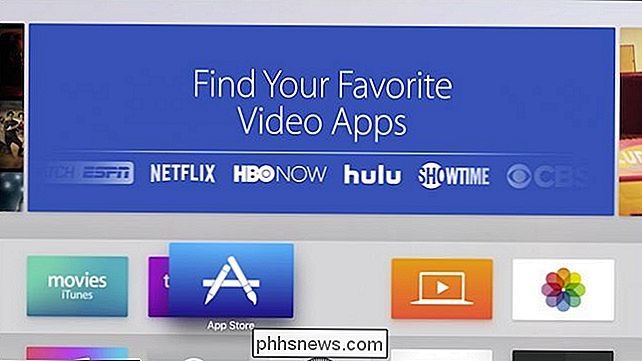
Flytning af fliser på startskærmen er det samme som det var før.
Når det kommer til at konfigurere apps og spil, kan du gå om det på en af to måder. De fleste vil have en "Indstillinger" mulighed i øverste højre hjørne af menulinjen langs toppen. Her finder du muligheder som hjælp og support, juridiske oplysninger samt evnen til at logge ind / logge ud.
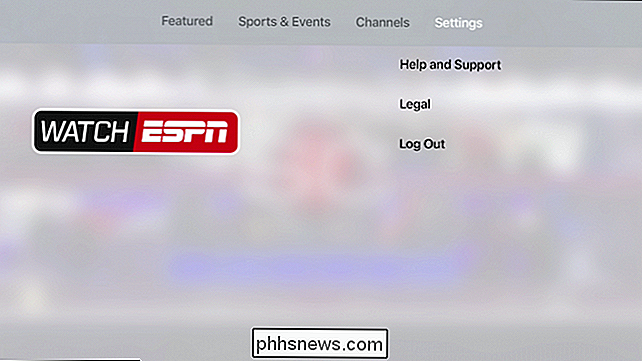
De fleste apps har indstillingerne Indstillinger i menulinjen øverst.
Den anden mulighed for at konfigurere appindstillinger er faktisk at bruge "Indstillinger" fliserne på Apple TV-startskærmen.
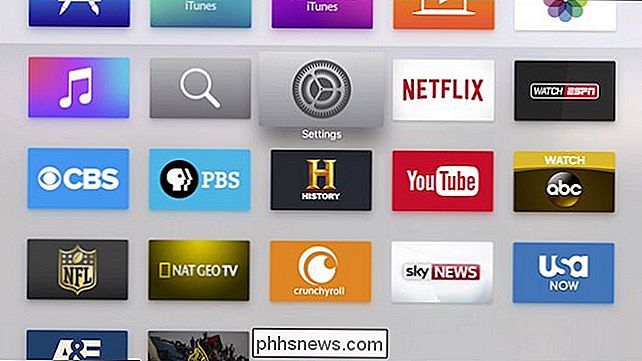
Når du er i indstillingerne, skal du vælge "Apps" fra listen. På skærmen Apps vises en mulighed øverst, der gør det muligt for dit Apple TV at opdatere apps automatisk.
Herunder er individuelle appindstillinger, i dette tilfælde til musik, iTunes-film og tv-programmer, computere, og Netflix.
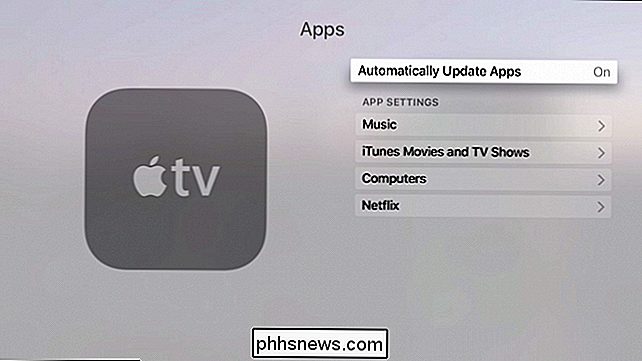
Nogle apps, som de bages i Apple TV-apps, har deres indstillinger i Apps-indstillingerne.
Her er hvad du forventer at finde i Musikindstillingerne.
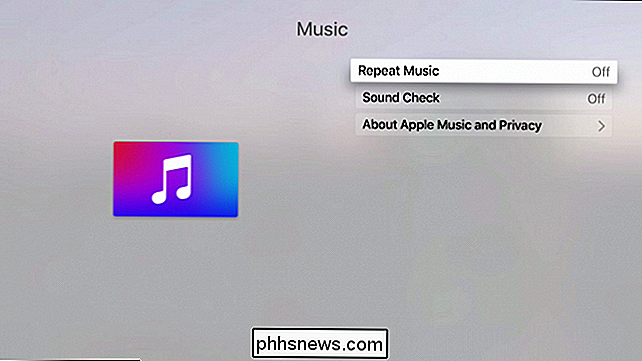
Ud over hvad der er indeholdt med indstillingerne for iTunes-film og tv-udsendelser.
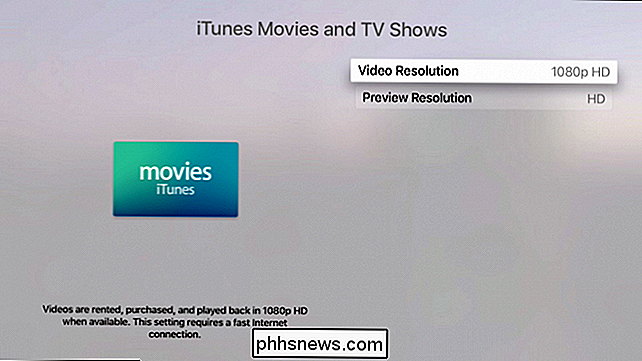
Der er ikke noget væsentligt for Netflix-indstillingerne, så hvis du vil logge ind eller logge ud, skal du bruge indstillingerne som beskrevet tidligere.
På spil, som her med Crossy Road, skal du trykke på Menu-knappen på fjernbetjeningen for at få adgang til indstillingerne.
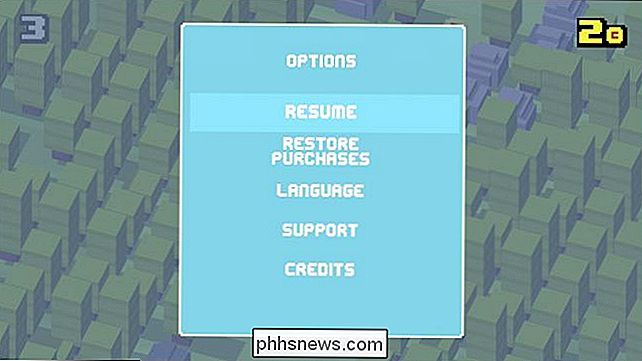
Indstillinger for spil som Crossy Road kan fås ved at trykke på Menu-knappen.
Lad os flytte på nu for at fjerne apps og spil fra dit Apple TV.
Fjernelse af apps og spil fra dit Apple TV
Hvis du wa nt for at fjerne apps og spil fra dit Apple TV, skal du vælge indstillingen "General" i Indstillingerne, som er den første øverst.
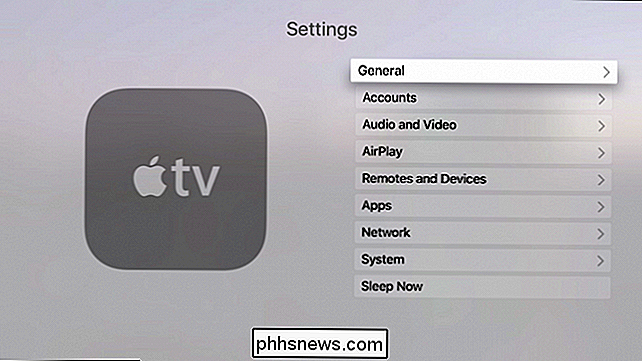
Vælg "Administrer lagring" i den generelle kategori.

Under lagringsindstillingerne vil du se alle dine apps og spil, der er lagt ud på en liste. Hver enkelt vil fortælle dig, hvor meget opbevaring de tager op. Ved siden af hver af dem vil der være et papirkurv-ikon, klik på ikonet, bekræft, at du vil slette appen eller spillet, og det vil blive fjernet fra din enhed.
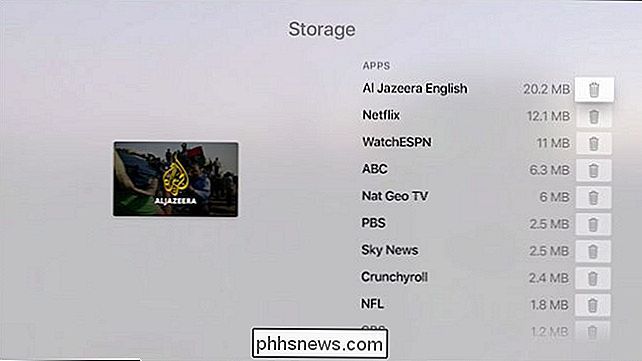
Hvis du finder ud af din opbevaring, eller der er bare apps, du ikke vil have på dit Apple TV længere, kan du fjerne dem fra lagringsindstillingerne.
Derudover er der lidt andet, du skal vide om konfiguration af apps og spil på Apple TV. For det meste er det en meget smertefri proces (som det burde være), så du vil sandsynligvis aldrig skulle gøre noget ud over at flytte ting rundt og lejlighedsvis fjerne apps eller spil, du ikke bruger.
Vi håber du fandt dette artiklen nyttig. Hvis du har spørgsmål eller kommentarer, du gerne vil bidrage, lad dem være i vores diskussionsforum. Vi sætter pris på din feedback.

Sådan batch Omdøb flere filer i Windows
Har du en masse filer, du vil omdøbe, men vil ikke gennemgå dem hver for sig? Windows giver flere måder at gøre dette, end du måske indser. Du kan nemt omdøbe en eller flere filer bare med Windows Stifinder, men du kan gøre endnu mere med kommandoprompt eller PowerShell. Tilføj i tredjeparts omdøbningsværktøjer, og mulighederne er uendelige.

Har du nogensinde spekuleret på, hvorfor du bare kan skrive
Til en kommandoprompt, og det fungerer, men Når du vil bruge et kommandolinjeprogram, du downloadede, skal du først navigere til sin mappe? Sådan løser du det ved hjælp af Windows System PATH. Hvad er Windows System PATH? Hvis du har downloadet et program til kommandoprompt-lignende ADB, kan Android Debugging Bridge-du ikke bare skrive adb i kommandoprompt for at køre det, som du kan med Windows 'indbyggede kommandoer (fx ipconfig ).



